Zaporedje slik¶
Dodaj zaporedje slik: posnetki zaporedja slik so posnetki, ustvarjeni iz niza slik. Funkcijo lahko uporabljate za ustvarjanje animacije iz zbirke slik ali za ustvarjanje diaprojekcije slik. Če želite ustvariti prvo, uporabite kratko trajanje sličic; za ustvarjanje slednjega uporabite dolgo trajanje sličic.
Z desno tipko miške kliknite prazen prostor v projektni posodi ali kliknite ikono Dodaj posnetek v orodni vrstici projektne posode in izberite Dodaj posnetek.

Dodajanje zaporedja slik¶
Odpre se pogovorno okno za navedbo nadaljnjih podrobnosti.
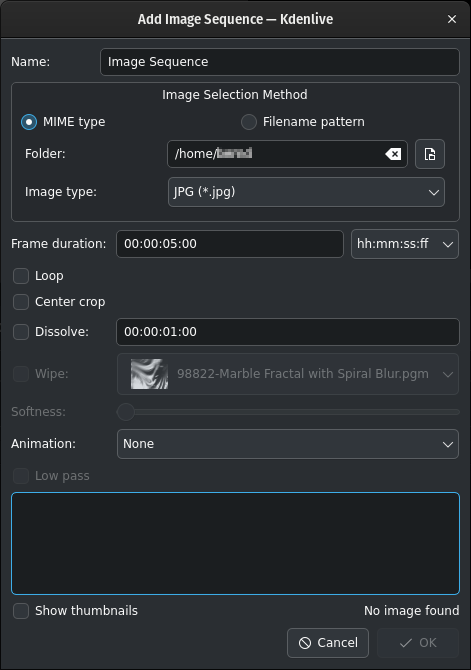
Podrobnosti zaporedja slik¶
Ime: vnesite ime zaporedja slik. Pozneje ga lahko spremenite v projektni posodi.
Vrsta MIME: če je omogočeno, se slike uvozijo v naraščajočem vrstnem redu s preprosto abecedno metodo razvrščanja. Priporočljivo je, da slike spravite v pravilen vrstni red, preden dodate zaporedje slik.
Vzorec imen datoteke: če je omogočeno, lahko pokažete na prvo sliko, ki jo želite uvoziti. Preostale slike se uvozijo v naraščajočem zaporedju.
Mapa: poiščite mesto slik, ki bodo tvorile zaporedje slik in izberite prvo sliko. Naslednje slike, ki bodo uporabljene v diaprojekciji, bodo izbrane na podlagi nekakšnega algoritma imena datotek, ki predvideva, kakšno bo ime naslednje slikovne datoteke.
Trajanje sličice: vnesite trajanje za vsako sliko, ki jo želite prikazati. Na spustnem seznamu izberite obliko zapisa, ki jo želite uporabiti. Privzeto je uporabljena oblika zapisa uu:mm:ss:sl. Druga možnost je, da uporabite število sličic.
Zankaj: če je omogočeno, lahko posnetek zaporedja slik na časovnici podaljšate z vlečenjem. V nasprotnem primeru je posnetek zaporedja slik dolg le toliko, kolikor je število slik pomnoženo s trajanjem sličice.
Obreži sredinsko: če je potrjeno, samodejno zapolni izhodno video sličico s slikami, hkrati pa ohranja razmerje širine in višine, tako da poveča sliko in obrezuje enake dele z vsakega roba, dokler ne zapolni polne sličice. Brez te možnosti slika ne bo približana, temveč se bodo pojavili črni stolpci, ko se usmerjenost fotografije ali razmerje stranic ne ujema z nastavitvami projekta.
Preliv: če je omogočeno, lahko prilagodite dolžino preliva (oblika je odvisna od izbrane oblike na Trajanje sličice), izberete vrsto Zavesa in jo prilagodite z drsnikom Mehkoba.
Animacija: Ko je omogočena, doda prednastavljene učinke počasnega gladkega pomikanja in povečave, znane tudi kot učinek Kena Burnsa[1]. Izberete lahko Brez (brez animacije), Zasukaj, Zasukaj in približaj ali Približaj. Vsaka možnost ima tudi nizkoprepustni filter za zmanjšanje šuma na slikah, ki se lahko pojavi pri tem postopku. Nizkoprepustno filtriranje je veliko počasnejše, zato si ga vnaprej oglejte brez njega in ga nato omogočite za končno izrisovanje.
Polje na dnu okna prikazuje datoteke, ki bodo vključene v zaporedje slik. Označite Prikaži sličice, da vklopite ogledne sličice za datoteke.
Ko pritisnete V redu, bo video datoteka, sestavljena iz vseh slik, ki ste jih izbrali, dodana v projektno posodo.
Ta videoposnetek lahko nato povlečete na časovnico.
Če želite urediti parametre diaprojekcije in vklopiti Nizki prehod, dvokliknite zaporedje slik v projektni posodi ali z desno tipko miške kliknite in izberite Lastnosti posnetka.